18 способов увеличить количество подписчиков и лайков на facebook
Содержание:
- Запросы на добавления в друзья
- Как посмотреть недавно добавленных друзей
- Кто на вас подписан
- Преимущества подписчика паблика
- От страницы и сообщества
- Страницы
- От страницы
- Как посмотреть, когда человек заходил в фейсбук
- Как узнать, кто подписан на вас на Facebook (Рабочий стол)
- Как отменить подписку
- Как узнать, кто подписан на вашу страницу в Facebook
- Как посмотреть всех своих друзей
- Подписка на Страницу
- Оформление подписки на страницу
Запросы на добавления в друзья
Если вы не знаете, как посмотреть отправленные вам запросы на добавления в друзья от других пользователей фейсбука, то ниже вы найдете ответ на данный вопрос.
На телефоне
Для начала разберемся, где находится список с запросами на добавления в друзья в мобильном приложении Facebook. Чтобы попасть в соответствующий раздел, вам понадобится воспользоваться таким алгоритмом действий:
- На своем телефоне открываете мобильное приложение фейсбук. В нижней части страницы находится шесть основных разделов социальной сети. Кликайте один раз по второму значку слева, который имеет иконку в виде двух человечков.
- Следующее, что вам необходимо будет сделать – это нажать по пункту «Запросы», который находится вверху открывшейся страницы.
- Вот и все. Как только вы закончите выполнять все представленные выше действия, перед вами откроется специальная страница, где будут отображены все запросы на добавления в друзья. У меня данная страница пустая, так как ко мне никто не добавляется в друзья. У вас на этой страницы могут быть заявки от других пользователей фейсбука на дружбу.
На компьютере
Переходим к способу для персонального компьютера. Для того чтобы увидеть запросы на добавления в друзья в Facebook, вам понадобится выполнить такой ряд действий:
- Открываете рассматриваемую социальную сеть у себя в браузере. Проходите процесс авторизации, после чего необходимо будет найти значок в виде двух людей. Данная иконка расположена вверху экрана, ближе к центру страницы.
- Вот, собственно, и все. За один клик вы попали уже в нужный раздел, где в левой верхней части экрана будет находиться список с теми пользователями, которые отправили вам запрос на дружбу. Если вы захотите принять кого-то в друзья, то просто нажмите левой кнопкой мышки по строке «Подтвердить». А если наоборот, хотите скрыть какую-то заявку в друзья, то нажмите ЛКМ по графе «Удалить».
Как посмотреть недавно добавленных друзей
В соц. сети Facebook можно будет зайти в такой раздел, где будут показаны недавно добавленные друзья. Если вы не знаете, как зайти в такой раздел, то просто ознакомьтесь со способом ниже.
На телефоне
Если вы хотите посмотреть недавно добавленных друзей в фейсбуке через телефон, то вам понадобится выполнить пару простых действий:
- Открываете программу Facebook на своем мобильном устройстве. В нижней части экрана находите значок, который изображен в виде одного человечка. Вам необходимо будет нажать один раз по данному значку.
- Как вы это сделаете, в вашем браузере откроется страница с вашим профилем в фейсбуке. Листаете страницу вниз, пока не увидите графу «Друзья». Чуть ниже будет находиться строка «Все друзья», именно по ней вам и нужно будет щелкнуть.
- После этого, откроется новая страница со всеми вашими друзьями в социальной сети. Но, нам нужен не совсем этот раздел. Поэтому, кликаете по графе «Недавние», которая расположена в верхней части экрана.
- На этом все. Перед вами откроется страница, на которой и будут отображены все недавно добавленные друзья в фейсбуке. Я давно никого не добавлял в друзья, поэтому у меня данная страница пустая. У вас она должна выглядеть иначе.
На компьютере
Для просмотра списка недавно добавленных друзей в фейсбуке, вам необходимо будет сделать такие действия:
- В своем браузере открываете социальную сеть Facebook. В верхней правой части страницы будет находиться картинка вашего профиля, а так же имя. Как найдете данное фото, жмите по нему левой кнопкой мышки.
- Как вы выполните данное действие, откроется страница с вашим аккаунтом с социальной сети. Находите на данной странице графу «Друзья» и щелкаете по ней ЛКМ. Если вы не можете найти нужную строку, то просто посмотрите на скриншот ниже.
- После этого, спускаетесь немного вниз по странице. Как вы уже могли заметить, на этой странице будут показаны все ваши друзья в Facebook. Рядом с пунктом «Все друзья» будет находиться раздел «Недавно добавленные», кликайте левой кнопкой мышки прямо по данному разделу. Таким образом, вы откроете нужную страницу со списком недавно добавленных друзей.
Кто на вас подписан
Фейсбук — это многофункциональная сеть, которая работает в обоих направлениях. Пользователи могут наблюдать за своими и чужими подписками. То есть, если кто-то на вас подписан – это можно узнать. Услуга полезна для тех, кто ведёт свои страницы или открывает сообщества. Чем больше посетителей, тем выше монетизация.
На странице
Подписчики на странице не просто друзья. Они могут получать рассылку новостей, имеют доступ к публикациям и могут рассматривать контент, к которому есть доступ.
Чтобы в браузерной версии посмотреть список подписчиков страницы, нужно выполнить следующие шаги.
- Открыть главную страницу, клацнуть основное меню (перевёрнутая вниз стрелка в верхнем правом углу).
- Выбрать пункт «Посмотреть свой профиль».
- Найти элемент «Краткая информация» и выбрать строку «Подписчики».
- Список открывается простым нажатием левой кнопки мыши.
Также в качестве второго варианта с главной страницы зайдите в раздел «Друзья». Дальше откройте вкладку «Подписчики».
Внимание! Некоторые элементы будут отсутствовать. Если никто не подписан на вашу страницу.. В мобильной версии существует только один способ узнать всех подписчиков
В мобильной версии существует только один способ узнать всех подписчиков.
- Зайти на главную страницу и открыть иконку своего профиля (четвёртый значок справа). Или открыть контекстное меню (три горизонтальных черты) и нажать вкладку «Посмотреть свой профиль».
- Выбрать строку «Подписчики».
К сожалению, как в браузере, так и в мобильном приложении, взаимодействие со списком ограничено. Например, единой кнопки очистки нет. Приходится взаимодействовать с каждой позицией отдельно.
В группе
Если вы ведёте хотя бы одну группу, необходимо знать о своих потенциальных клиентах. Он этого зависит статус и раскрутка сообщества.
В браузере ознакомиться с подписчиками можно следующим образом.
- Открыть вкладку «Группы» и выбрать нужную (если их несколько).
- Перейти в раздел «Участники».
- Здесь указаны все члены сообщества.
- Однако здесь вперемешку расположены все участники.
- Чтобы найти подписчиков, следует открыть категорию «Все» (чуть ниже списка) и пролистать вниз.
- Там будет находиться блок «Недавно в группе».
Список можно отсортировать по дате. Либо оставить всё как есть.
В мобильном приложении алгоритм поиска подписчиков похож на браузерную версию. Однако на публичных страницах функция недоступна.
Гости аккаунта
Руководство Facebook дорожит своей репутацией. Поэтому надёжно хранит конфиденциальную информацию пользователей. Владелец страницы может узнать данные пользователя только в том случае, если того хочет гость или друг.
Также невозможно посмотреть, кто посещал страницу. Этим пользуются мошенники. Они предоставляют псевдо услуги за определённую плату. Потом, когда получают деньги, исчезают в неизвестном направлении. Либо предлагают скачать сторонний софт, который якобы мониторит пользователей соцсетей. В результате на компьютере появляется целый букет вирусов со всеми вытекающими последствиями.
Поэтому следует помнить:
- информация на странице не отображается в полном объёме;
- каждый пользователь имеет право скрыть свои данные;
- скрытые подписчики будут фигурировать на сервере социальной сети, но в списках они не будут отображаться.
В заключение стоит отметить, что подписки очень важны для каждого пользователя. Соцсеть Фейсбук предоставляет возможность узнать всю необходимую информацию через стандартные инструменты в браузерной версии и мобильном приложении. Однако, если кто-то включил настройки приватности, он является невидимкой для всех участников и групп.
Преимущества подписчика паблика
На самом деле, подписки – это лучший способ всегда быть в курсе интересующих пользователя событий. Подписавшись на паблик, посвященный вашему любимому сериалу/актеру/спортсмену, вы будете получать свежайшую информацию – кто, где, когда и с кем. Если же Страница на Фейсбук была создана с целью продвижения бренда, ее подписчики часто получают возможность поучаствовать в интересных акциях. Например, нередко разыгрываются рекламируемые товары/услуги. С одной стороны, пользователи Facebook имеют все шансы получить заветный подарок от любимого бренда. С другой стороны, сам бренд пиарится в соц.сети за счет привлечения любителей халявы. В итоге все остаются в выигрыше!
От страницы и сообщества
Чтобы отписаться от любой страницы в фейсбук, перейдите к закладке «Подписки» в том же разделе «Информация» который указан выше:⇓
- В нижней части раздела выберите «Посмотреть все».
- Наведите курсор мыши на какую-либо страницу, всплывет небольшое окошко.
- Кликните по кнопке «Настроить подписки» или «вы подписаны»
- Выберите «Отменить подписку» или «выключить»
На телефоне — в приложении смартфона
Если вы привыкли просматривать ленту фейсбука в своем смартфоне, читайте, как отписаться от всего ненужного через мобильное приложение:
- Войдите в приложение, коснитесь значка ≡.
- Выберите «Просмотреть свой профиль».
- Пролистайте экран ниже, в блоке «Друзья» нажмите «Просмотреть всех».
- Нажимая по троеточию напротив имен, вы можете отписываться от каждого из них. Аналогичным способом позже можно вновь подписаться.
Чтобы проверить странички, на которые вы подписаны:
- На главном экране приложения коснитесь значка ≡.
- Выберите «Просмотреть свой профиль».
- В блоке «Общедоступная информация» коснитесь строки «… Смотреть раздел информация».
- Пролистайте вниз, до блока «Подписки», коснитесь«Все».
- Коснитесь названия аккаунта, чтобы он открылся.
- Коснитесь синего значка с галочкой, который означает, что вы являетесь подписчиком.
- Выберите один из трех вариантов, чтобы настроить: полностью отменить получение новостей от этого источника, получать их по умолчанию, либо видеть новые публикации в разделе «Избранное», то есть в первую очередь.
Простой но Медленный способ:
Иногда фейсбук обновляет свои функции, и некоторые разделы настроек ппрофиля могут быть недоступны. В таком случае вы можете зайти в каждый из аккаунтов вручную и выполнить отмену:
- Введите название странички или имя пользователя в строку поиска.
- Выберите нужный аккаунт среди предложенных вариантов в поиске.
- Если это ваш друг – нажмите по кнопке «Друзья», а затем отмените подписку.
- Если это страница – нажмите по троеточию под фото обложки и перейдите к настройкам подписки.
- Выберите вариант временной блокировки, чтобы не получать новые публикации в ленту в течение 30 дней. Или поставьте галочку в строке «Выкл», чтобы отключить навсегда.
От Группы — отключить
О, том как отписаться от группы в фейсбук, поговорим отдельно, так как они имеют несколько иной функционал.
Чтобы проверить все сообщества, в которые вы вступили:
- На главной странице фейсбука в левом столбце откройте раздел «Группы».
- Откроется два раздела сообществ: которыми вы управляете (если такие есть), и те, в которые вы вступили.
- Нажмите по названию группы, от которой хотите отписаться. Вы перейдете в нее.
- В верхней части экрана нажмите по кнопке «В группе».
- Выберите «Отменить подписку», чтобы оставаться членом сообщества, но не видеть новые публикации в своей ленте новостей.
- Выберите «Покинуть группу», чтобы выйти из ее состава и не получать новые публикации в ленту.
В мобильном приложении управление подписками на группы осуществляется аналогично:
- На главном экране приложения коснитесь значка ≡.
- Коснитесь строки «…смотреть раздел Информация».
- Пролистайте вниз, до раздела «Группы», нажмите «Все».
- Откройте группу в списке, чтобы перейти к ней.
- В правом верхнем углу экрана коснитесь троеточия.
- Нажмите «Вы подписаны», чтобы отписаться.
- Нажмите «Покинуть группу», чтобы выйти из нее.
Страницы
С бизнес страницами все очень очень просто. Все потому что у них есть только подписчики и никаких друзей.
На главной, как правило, устанавливают одну из кнопок: «Нравится» или «Подписаться»:
- в первом случае пользователь выражает признание, ставит «Лайк» странице и автоматически подписывается на нее, позднее при желании подписку можно отменить вручную, а отметка «Нравится» останется;
- во втором случае пользователь просто подписывается, чтобы получать новые публикации в ленту.
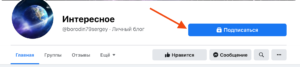
Отметка «Нравится» есть на любой странице по умолчанию, а так как она включает в себя и функцию подписки, и дополнительные плюсы к статистике аккаунта, ее обычно не дублируют кнопочкой для подписки.
Добавить кнопку «Подписаться» на странице фейсбука могут люди с такими ролями, как администратор, редактор, модератор или рекламодатель.
- Войдите в свой профиль, перейдите на страницу (список страничек, которыми вы управляете, есть в меню в левом столбце).
- Если призывы к действию еще не подключены, нажмите «Добавить кнопку» и выберите «Подписаться» в выпадающем списке (также здесь доступны и другие варианты, например, заказать, позвонить или написать whatsapp).
- Как только кнопочка поменяет название, вы можете нажать на нее, чтобы протестировать работу или изменить назначение.

От страницы
Отменить подписку от страницы пользователя можно также как через телефон, так и через компьютер. Рассмотрим оба метода подробнее в следующих разделах:
С компьютера
Как и в случае с обычным пользователем, отписаться от страницы можно двумя способами.
Через отметки «Нравится»
Для того, чтобы отписаться от страницы, выполним следующее:
- Открываем главную страницу в фейсбуке и переходим в раздел «Страницы», расположенный в левой части социальной сети.

- Далее открываем подраздел «Понравившиеся страницы» и нажимаем на кнопку «Нравится» напротив той страницы, от которой мы хотим отписаться.

- В результате вместо кнопки «Нравится» будет отображен большой палец вверх, сигнализирующий о том, что подписка на страницу отменена.

Через страницу
- Открываем через запущенный нами ранее раздел страницу, от которой мы хотим отписаться, и на главной ее странице кликаем по кнопке «Нравится».
- Таким образом, произойдет отписка от выбранной страницы.
С телефона
Через список страниц
- На главной странице сверху нажимаем на флажок и переходим в раздел «Понравившиеся страницы».

- Далее для отписки нажимаем на кнопку «Нравится».

Через страницу
Из предыдущего раздела выбираем ту страницу, от которой необходимо отписаться, и на ее странице нажимаем на кнопку «Нравится».
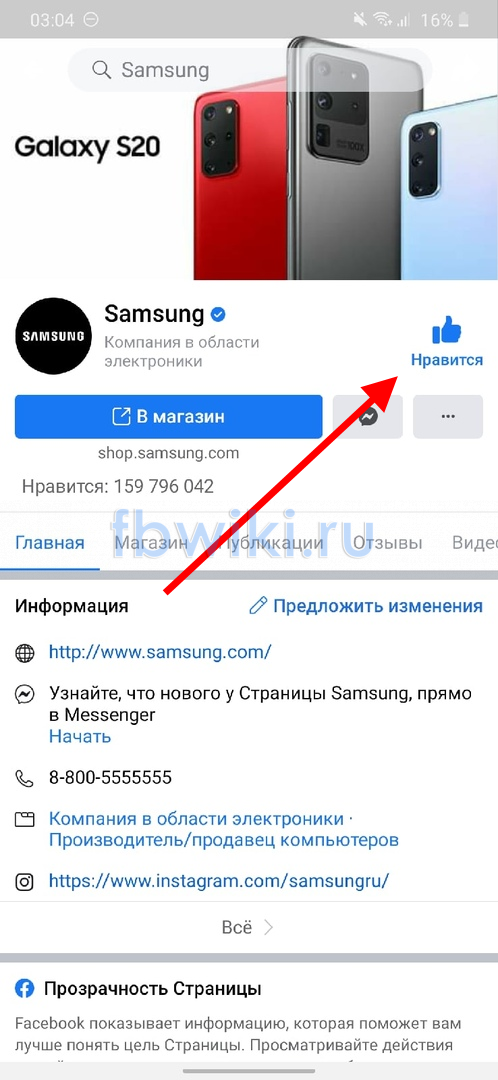
Как посмотреть, когда человек заходил в фейсбук
Далеко не всегда удастся понять, когда пользователь в последний раз заходил на свой аккаунт в социальной сети. Тем не менее, в некоторых случаях будет своеобразная пометка последней активности.
Увидеть её можно будет в разделе «Контакты». На основной фотографии профиля пользователя будет надпись «… минут/часов/дней», где вместо многоточия будет цифра. Как в моем случае, это цифра 2.

Через мобильное устройство тоже можно посмотреть, когда пользователь последний раз был в сети. Для этого, необходимо будет зайти в программу «Messenger». Там придется найти диалог с конкретным пользователем и открыть его
Теперь, если вы обратите внимание на верхнюю часть страницы, то сможете там увидеть надпись «В сети … мин/час/дней назад». Как видно на скриншоте ниже, пользователь был в сети 3 минуты назад
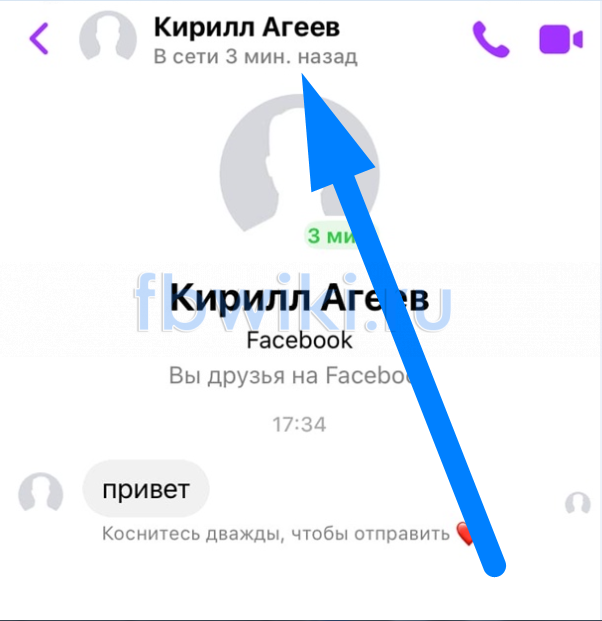
Вы так же можете открыть его страницу в приложении мессенжер. Там тоже будет отметка о том, когда пользователь последний раз был в сети.
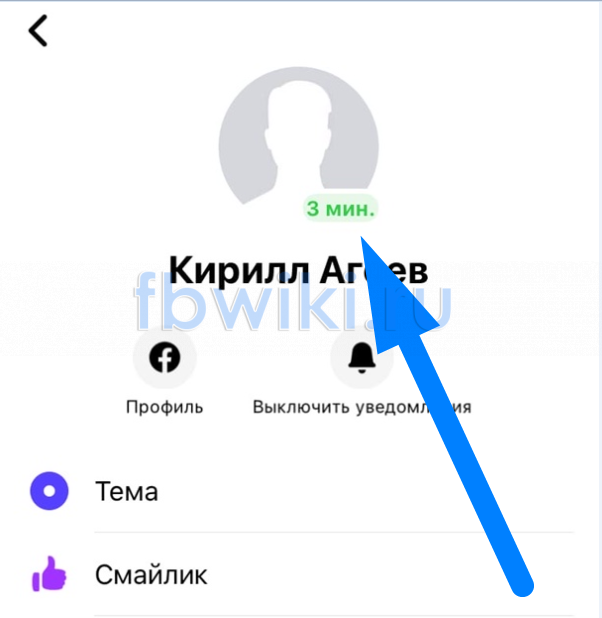
Стоит понимать, что данный способ актуален лишь для тех пользователей, с кем у вас ранее был диалог.
Как узнать, кто подписан на вас на Facebook (Рабочий стол)
Если у вас уже есть настройки для всех, вы легко сможете увидеть, кто подписан на вас на Facebook. Вот как это можно сделать на своем ПК.
Метод №1: Из вашего профиля
Во-первых, давайте посмотрим, как вы можете найти своих подписчиков из самого профиля. Для этого откройте на своем компьютере и щелкните имя своего профиля в верхнем левом углу.
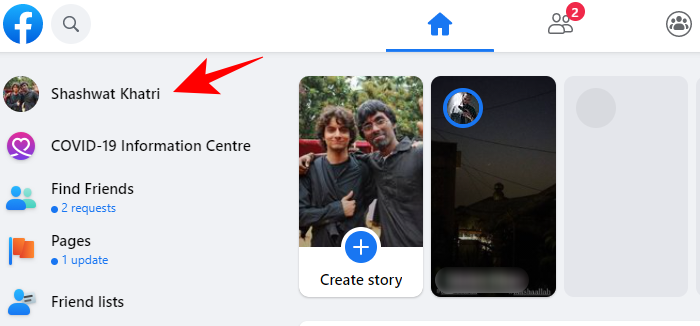
На следующем экране нажмите «Друзья».
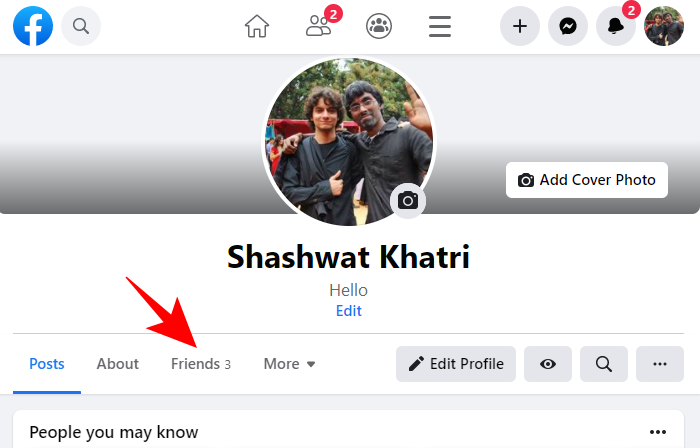
Теперь в разделе «Друзья» вы должны увидеть подписчиков. Нажмите здесь. Это покажет всех, кто не является вашим другом, но, тем не менее, следит за вами.
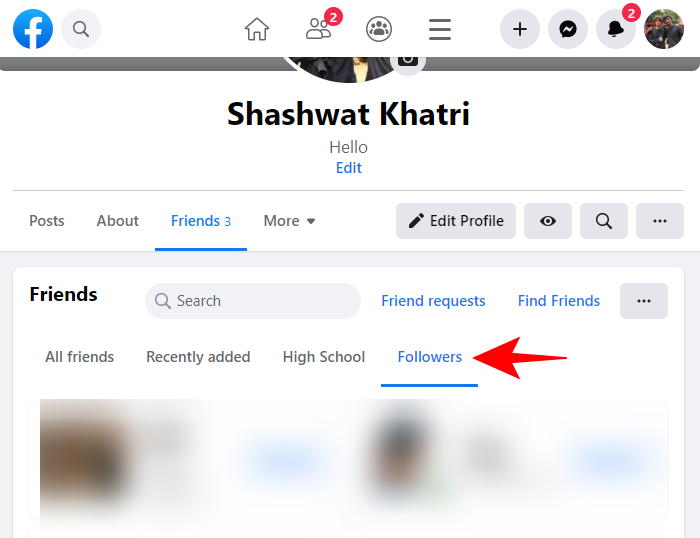
Если вы не видите эту опцию, не волнуйтесь. Это означает лишь то, что за вами не следят посторонние.
Связанный: Как увидеть последние сообщения в приложении Facebook
Метод № 2: Из настроек и конфиденциальности
Еще один способ проверить, кто подписан на вас, – через настройки Facebook. Вот как вы можете получить к нему доступ:
Щелкните значок круглого профиля в правом верхнем углу.
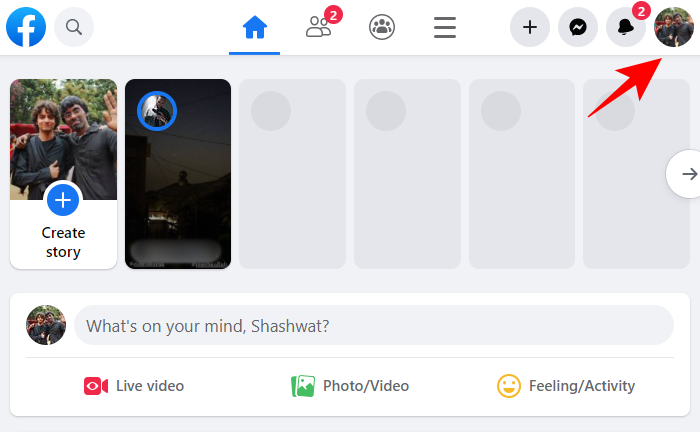
Нажмите «Настройки и конфиденциальность».
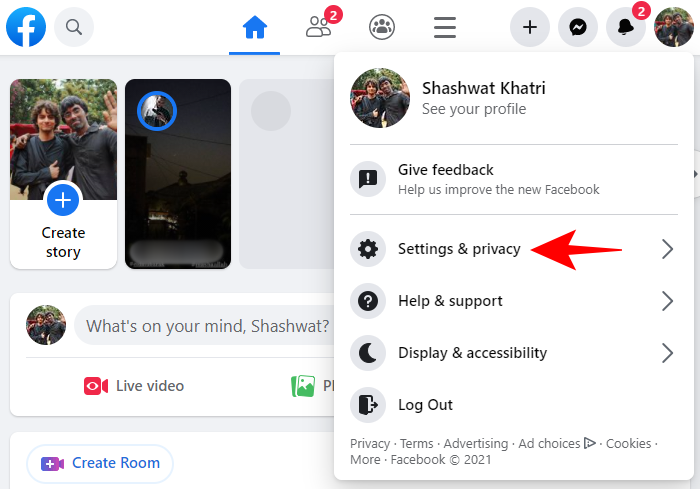
Теперь перейдите к ярлыкам конфиденциальности.
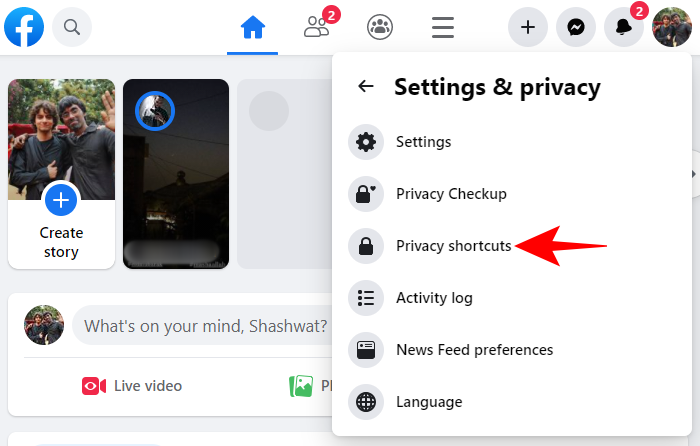
В следующем окне прокрутите вниз, пока не дойдете до «Ваша информация Facebook». Под ним нажмите Доступ к вашей информации.
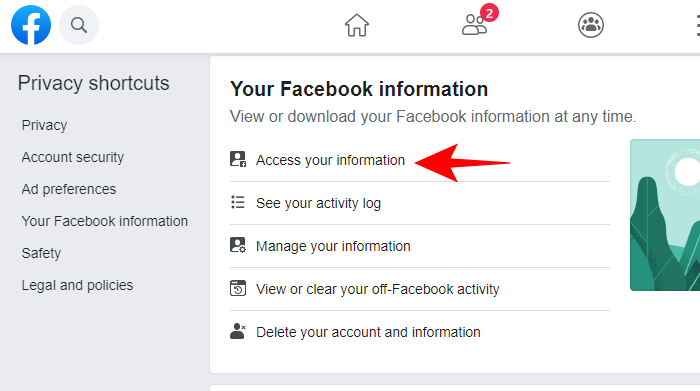
Прокрутите вниз и нажмите «Друзья и последователи».
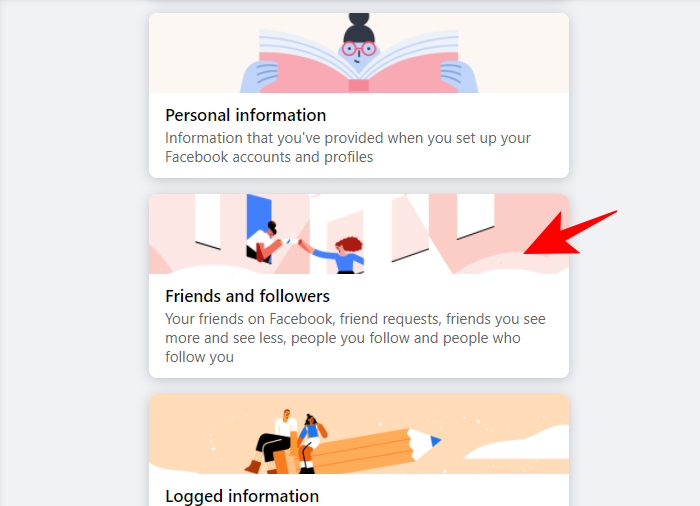
Здесь нажмите Люди, которые следят за вами.
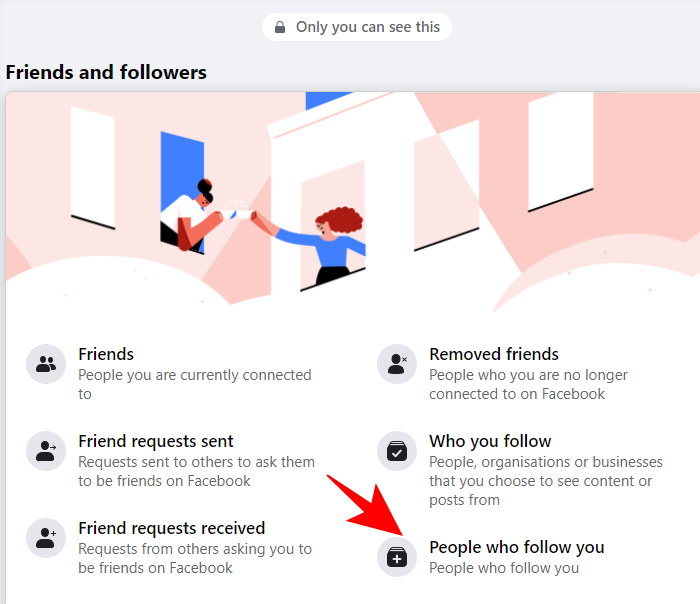
Это приведет вас к той же странице, которую мы видели в предыдущем методе, где будут показаны все ваши подписчики, не являющиеся друзьями.
Как отменить подписку
В будущем можно отказаться от рассылки новостей (от человека, паблика или сообщества). Поэтому следует запомнить. Отказ от подписки приведёт к тому, что все публикации больше не возникнут в ленте. Дружба — останется.
Для отмены подписки в компьютере, нужно выполнить следующее.
- Открыть на главной странице меню (стрелка вниз в правом верхнем углу).
- Выбрать «Настройка и конфиденциальность».
- Кликнуть по вкладке «Настройка ленты новостей».
- Дальше нажать по «Отмена подписки».
- Выбрать человека или сообщество.
В телефоне практически ничего не поменялось. Только вместо стрелки, нужно открыть три горизонтальные полоски и нажать на кнопку «Настройки». В открывшемся меню следует пролистать почти до конца и найти «Настройки ленты новостей». Дальше выбрать «Отменить подписку» и выбрать публикацию, от которой следует отказаться.
Как узнать, кто подписан на вашу страницу в Facebook
Узнать, кто подписан на вашу страницу в Facebook, намного проще, чем узнать, кто подписан на ваш профиль. Вот как это сделать:
Способы № 5: На рабочем столе
Авторизуйтесь на своей странице в Facebook. В ленте новостей слева щелкните Страницы.
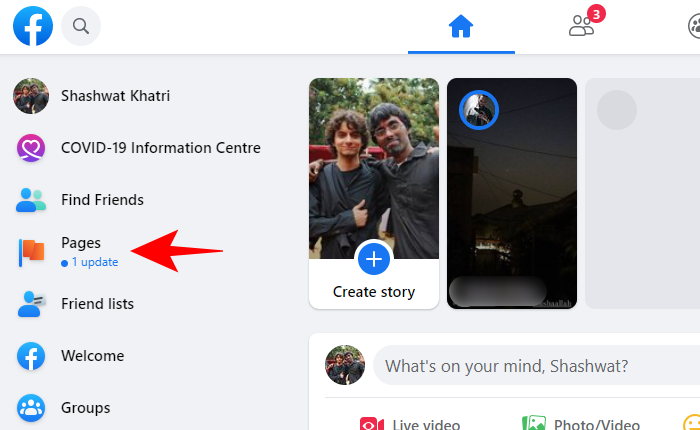
Щелкните свою страницу либо на левой панели, либо справа в разделе «Управляемые вами страницы».
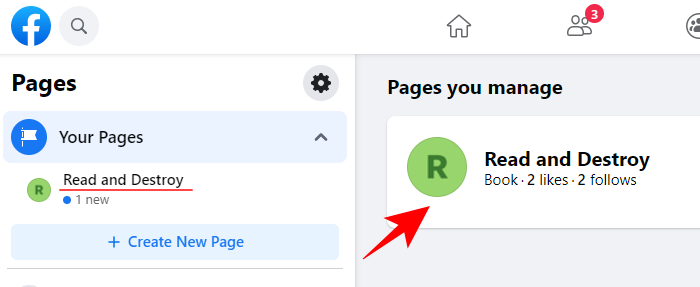
Затем на левой панели нажмите «Настройки».
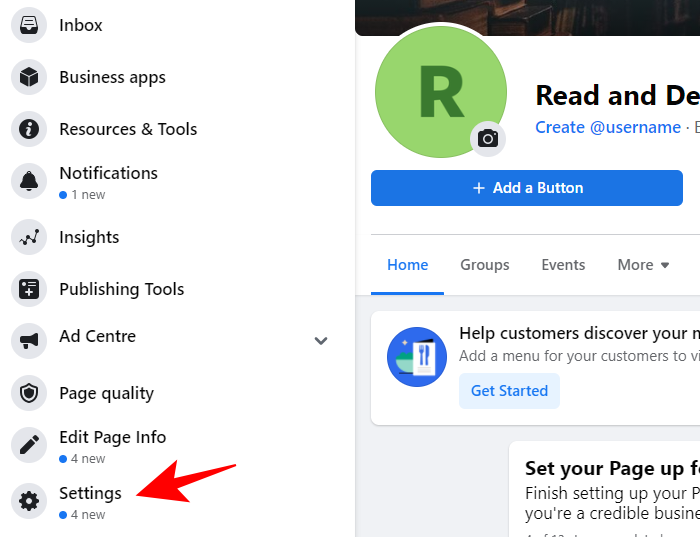
Щелкните “Люди” и “Другие страницы”.
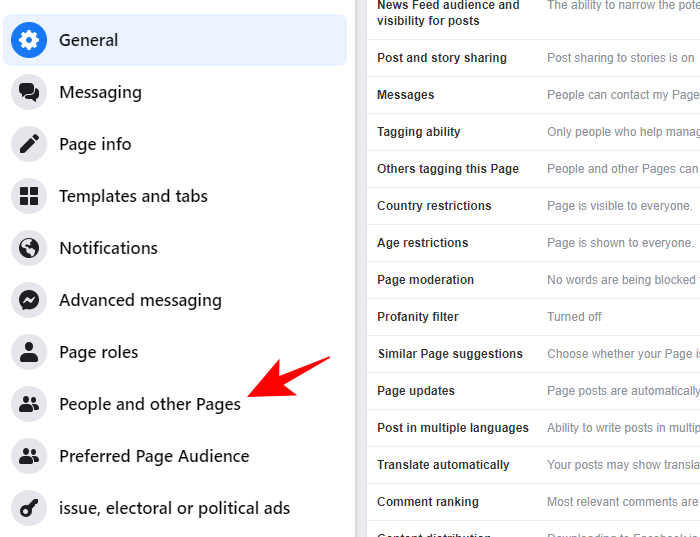
Здесь по умолчанию вы увидите людей, которым нравится эта страница. Любой, кому нравится ваша страница, автоматически подписывается на нее.
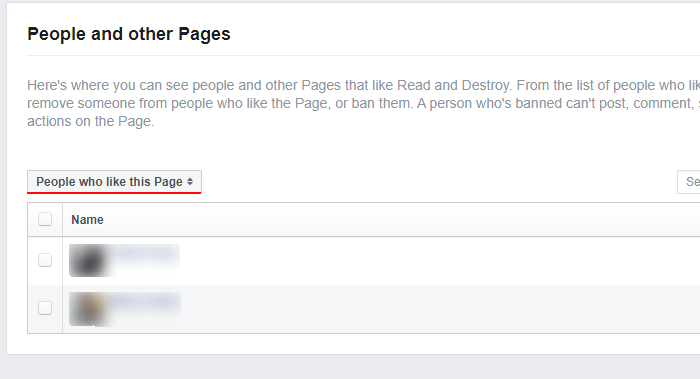
Вы также можете узнать, кто подписан на вашу страницу, нажав «Люди, которым нравится эта страница» и выбрав Люди, которые подписаны на эту страницу в раскрывающемся меню.
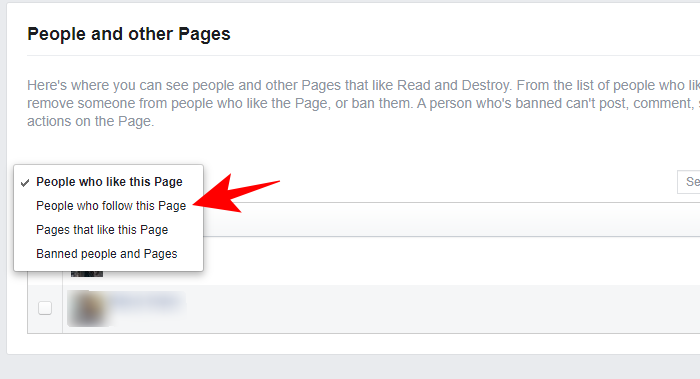
Метод №6: в мобильном приложении
В мобильном приложении нажмите на значок гамбургера (три горизонтальные линии).
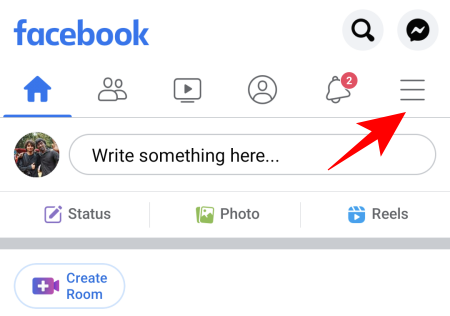
Нажмите на Страницы.
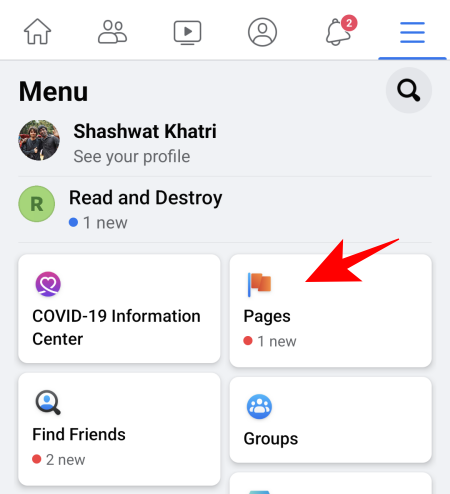
Выбери свою страницу.
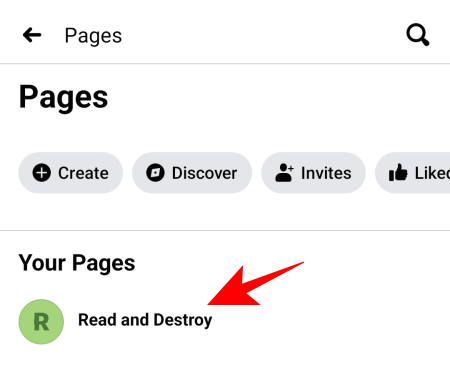
Нажмите на Настройки (значок шестеренки) в правом верхнем углу.
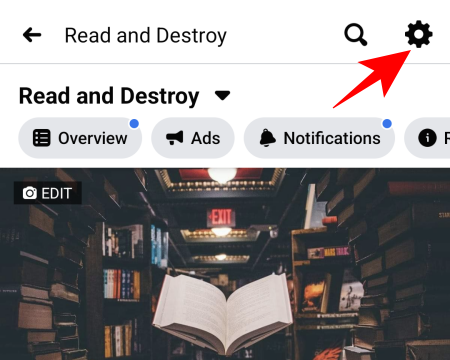
Нажмите на «Люди» и «Другие страницы».
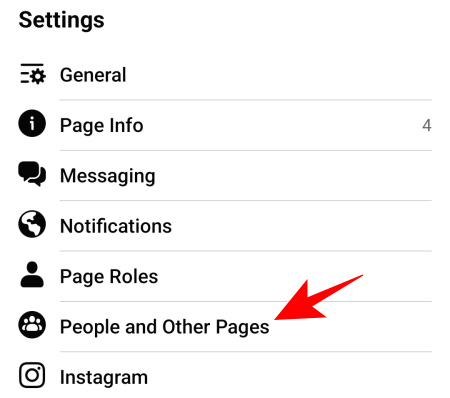
Тогда Люди, которым нравится эта страница
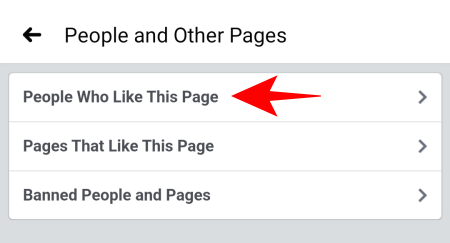
Здесь вы увидите людей, которым понравилась ваша страница (и, следовательно, они автоматически подписались на нее).
Это все способы, с помощью которых вы можете узнать, кто следит за вашим профилем Facebook и вашей страницей Facebook на рабочем столе, а также в мобильном приложении.
Как посмотреть всех своих друзей
Первое, что мы рассмотрим в сегодняшней статье – это способ, который позволит вам посмотреть список своих друзей в социальной сети Facebook.
Важно заметить, что посмотреть список со всеми друзьями в фейсбуке вы сможете не только через смартфон, но и через персональный компьютер.
На телефоне
Если вы хотите посмотреть список своих друзей в рассматриваемой социальной сети через телефон, то вам необходимо будет воспользоваться следующей последовательностью действий:
- Запускаете на своем устройстве мобильную программу Facebook. В нижней части экрана будет располагаться специальная строка с главными разделами социальной сети. Щелкайте один раз по второму значку слева. Данный значок изображен в виде двух человечков.
- Изначально, перед вами откроется страница с рекомендуемыми вам людьми. То есть, это не ваши друзья, а просто пользователи, которых вам рекомендует социальная сеть фейсбук. Чтобы увидеть список ваших друзей, кликайте по строке «Все друзья». Данная строка находится в самом верху экрана.
- На этом все. Всего лишь в два элементарных клика, вы смогли попасть в нужный вам раздел со всеми вашими друзьями.
На компьютере
С мобильным устройством разобрались. Чтобы посмотреть список своих друзей в Facebook через персональный компьютер, необходимо будет прибегнуть к такому алгоритму действий:
- Заходите на главную страницу фейсбука у себя в браузере. Если вы ещё не авторизовались в системе, то делаете это. После этого, в верхней левой части экрана будет расположено ваше имя и фамилия, а так же маленькая фотография профиля. Щелкайте левой кнопкой вашей мышки по данной строке.
- Как вы выполните предыдущие действие, вас перекинет на страницу с вашим профилем в Facebook. Под вашей фамилией и именем будет находиться строка с несколькими пунктами. Вам нужно будет найти графу «Друзья» и щелкнуть по ней левой кнопкой мышки.
- Вот и все. Всего лишь в пару элементарных кликов, вы смогли открыть страницу со всеми вашими друзьями в фейсбуке.
Подписка на Страницу
Если вы сейчас читаете эту статью, значит, у вас возникли проблемы при подписке на понравившуюся Страничку. Поэтому не будем тянуть резину и сразу расскажем вам, как вообще это действие осуществить.
На самом деле, никаких сложностей нет, и подписаться вы сможете буквально за несколько секунд. Просто следуйте вот этой незамысловатой схеме:
- Зайдите на Страницу, которая вызвала у вас интерес.
- Нажмите кнопку «Нравится», расположенную в шапке паблика.
Вот и все! Всего два шага – и вы уже являетесь подписчиком Public Page в Фейсбук. Как и обещали, никаких сложностей! И вообще, как показывает практика, больше вопросов даже вызывает сам поиск Страницы. Об этом мы сейчас и поговорим.
Итак, на Facebook представлено множество страничек, посвященных всевозможным брендам, звездам шоу-бизнеса, местам отдыха, ВУЗам, сообществам и т.д. Это не удивительно, т.к. именно паблики позволяют охватить наиболее широкую аудиторию. Если в традиционную группу пользователей обычно приглашают ее создатели и администраторы, то на Страницу в свободном доступе могут подписаться все желающие. Вопрос лишь в том, как найти тот самый паблик, публикации которого вам будет интересно видеть в своей Ленте Новостей.
Во-первых, конечно же, нужно определиться со своими интересами. Во-вторых, отыскать соответствующие этим интересам странички с помощью стандартного поиска. Допустим, вы обожаете забавные картинки и видео с животными и были бы не против подписаться на посвященный им паблик. Найти его можно по следующей схеме: 1. В строке поиска, расположенную в верхней части сайта, вводим ключевую фразу. В нашем случае это будет Funny Animals.
2. В выпавшем списке вариантов выбираем «Показать больше результатов для…».
3. В столбце «Тип результата» выбираем раздел «Страницы» и просматриваем список соответствующих нашему запросу результатов.
4. Чтобы подписаться на понравившиеся паблики, просто нажимаем «Нравится».
Вот так, всего в 4 шага можно найти интересные Страницы на Фейсбук и стать их подписчиком. Остается ответить еще на один вопрос – а зачем вообще нужно подписываться?
Оформление подписки на страницу
Новости друзей показываются в ленте автоматически. Обновления будут видны до тех пор, пока вы не удалите контакт или не скроете публикации друга в настройках. Чтобы видеть новости других людей, не обязательно быть их друзьями на “Фейсбуке”. Достаточно на них подписаться.
В мобильном приложении
Последнее обновление “Фейсбук” для смартфонов и планшетов с операционной системой Windows 10 не добавило новых функций. Механизм оформления подписок тоже не изменился.
Чтобы подписаться на страницу через мобильное приложение:
- Авторизуйтесь под своим логином и паролем.
- Найдите профиль пользователя, чьи обновления вы хотите видеть в ленте.
- Коснитесь кнопки Follow («Следить»).
Если такой строки в профиле нет, значит, владелец страницы запретил подписываться на себя тем, кто не состоит у него в друзьях. Предложите интересующему вас человеку стать другом, и когда тот примет заявку, публикации из его профиля попадут в вашу ленту.
На сайте
На компьютере или ноутбуке используется тот же алгоритм. Нужно перейти в профиль человека и нажать на кнопку «Подписаться». Она находится справа от аватара хозяина страницы.
 Подписка в Фейсбуке на сайте.
Подписка в Фейсбуке на сайте.
Здесь же вы можете вынести новости пользователя в приоритет, чтобы не пропустить ничего важного. Для этого разверните список дополнительных опций, нажав на стрелку в правой части кнопки «Подписаться»
В открывшемся окне выберите пункт «Приоритет в показе». Настройки по умолчанию будут выводить контент этого аккаунта первым среди других ваших подписок и новостей друзей.
В полной версии сайта (при входе на “Фейсбук” через браузер на компьютере) вы так же, как и в мобильном приложении, можете не увидеть кнопки подписки. Это означает, что пользователь запретил следить за его новостями всем, кроме друзей. В таком случае необходимо отправить владельцу страницы запрос на .
